- Kai bandote paleisti „bootrec“, kai esate prisijungę prie „Windows 11“, komandų eilutė parodys, kad ji neatpažįstama.
- Norėdami vykdyti komandą, turėsite paleisti „Windows 11“ atkūrimo aplinkoje (RE).
- Be to, sužinokite viską apie paleisties taisymą ir kaip jis padeda išspręsti OS problemas.
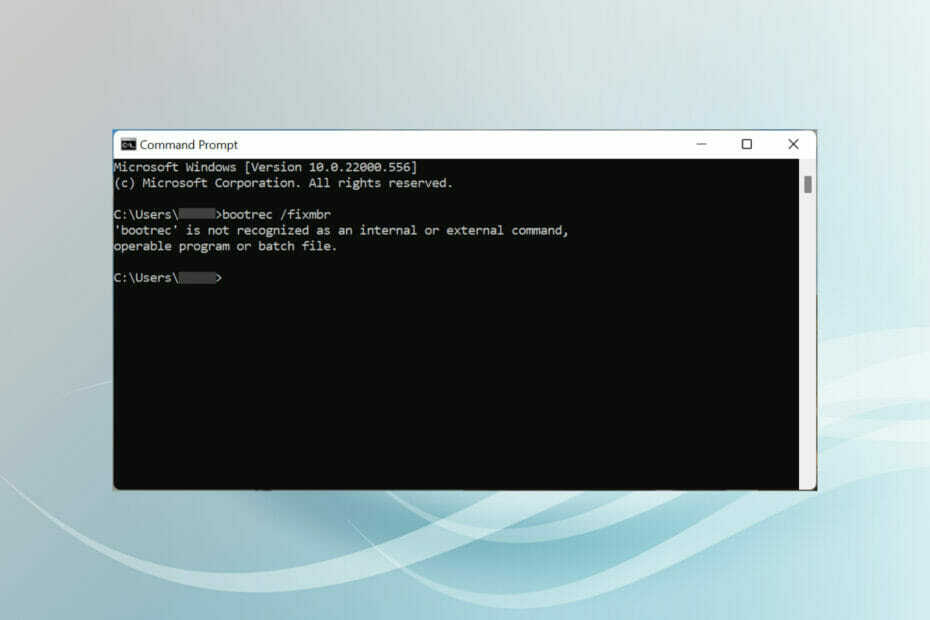
XĮDIEGTI PASPUSTELĖT ATSISIUNČIŲ FAILĄ
- Atsisiųskite „Restoro PC Repair Tool“. kuri ateina su patentuotomis technologijomis (yra patentas čia).
- Spustelėkite Pradėti nuskaitymą Norėdami rasti „Windows 11“ problemas, kurios gali sukelti kompiuterio problemų.
- Spustelėkite Remontuoti visus Norėdami išspręsti problemas, turinčias įtakos jūsų kompiuterio saugai ir našumui
- „Restoro“ atsisiuntė 0 skaitytojų šį mėnesį.
Įkrovos sektorius yra svarbi disko dalis, kuri užtrunka neilgai trukus po kompiuterio įjungimo. Kai susiduriate su problemomis, „bootrec“ jums padės. Bet ką daryti, jei „Windows 11“ neatpažįsta „bootrec“?
Įkrovos sektoriuje yra MBR arba pagrindinis įkrovos įrašas, kuris padeda rasti OS diske ir ją įkelti. Be to, su juo susijusios problemos gali neleisti veiksmingai arba iš viso paleisti „Windows 11“.
Tokiu atveju rekomenduojama paleisti komandą bootrec, kad pašalintumėte problemą. Jei vykdydami komandą gaunate klaidą, sužinokite, ką daryti toliau pateiktuose skyriuose.
Kodėl „Bootrec“ neatpažįstamas „Windows 11“?
Kai paleidžiate komandų eilutę atskirai arba „Windows“ terminale, kai esate prisijungę prie „Windows 11“ ir bandote paleisti komandą „bootrec“, ji parodys: „bootrec“ neatpažįstama kaip vidinė ar išorinė komanda, veikianti programa arba paketinis failas.
Galbūt ieškojote žiniatinklyje pagrindinės priežasties, bet nerandate jokių informatyvių rezultatų. Ir sąžiningai, jų nėra daug. Taigi, mes turime sprendimą!
„Bootrec“ komandos negalima paleisti, kai esate prisijungę prie „Windows 11“ ar net ankstesnės iteracijos, o ją galima vykdyti tik iš „Windows RE“ (atkūrimo aplinkos).
Nesvarbu, ar išvis negalite paleisti OS, ar tiesiog susiduriate su nedidele klaida, atlikite nurodytus veiksmus Kitas skyrius pašalins „Bootrec“ neatpažinimo problemą sistemoje „Windows 11“ ir padės ją vykdyti komandą.
Ką daryti, jei „Bootrec“ neatpažįstamas „Windows 11“?
- Išjunkite kompiuterį, tada paspauskite maitinimo mygtuką, kad jį įjungtumėte. Kai tik ekranas užsidegs, laikykite nuspaudę maitinimo mygtuką, kad išjungtumėte sistemą.
- Pakartokite tą patį procesą tris ar keturis kartus, kol pamatysite mėlyną ekraną, kuriame rašoma Atsigavimas.
- Spustelėkite ant Žr. išplėstines remonto parinktis mygtuką apačioje Panašu, kad „Windows“ nebuvo tinkamai įkelta.
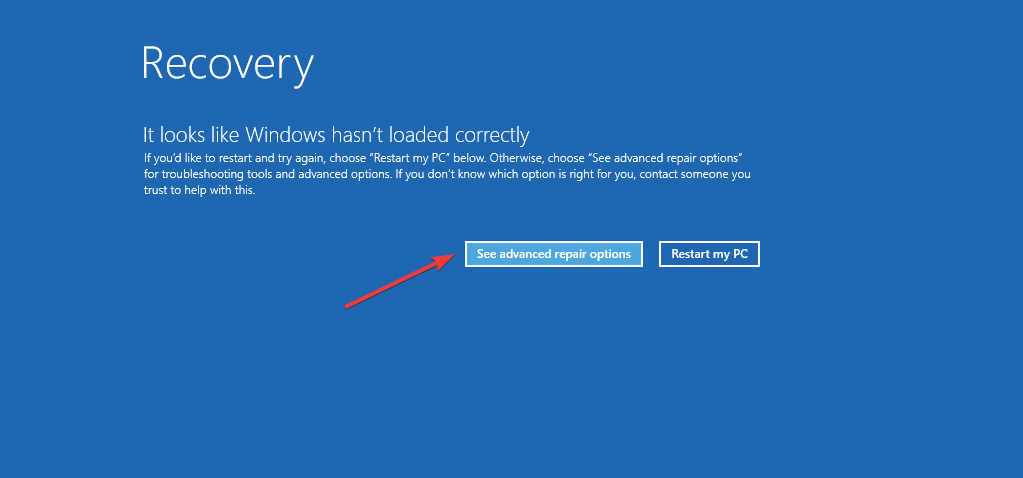
- Toliau spustelėkite Trikčių šalinimas.
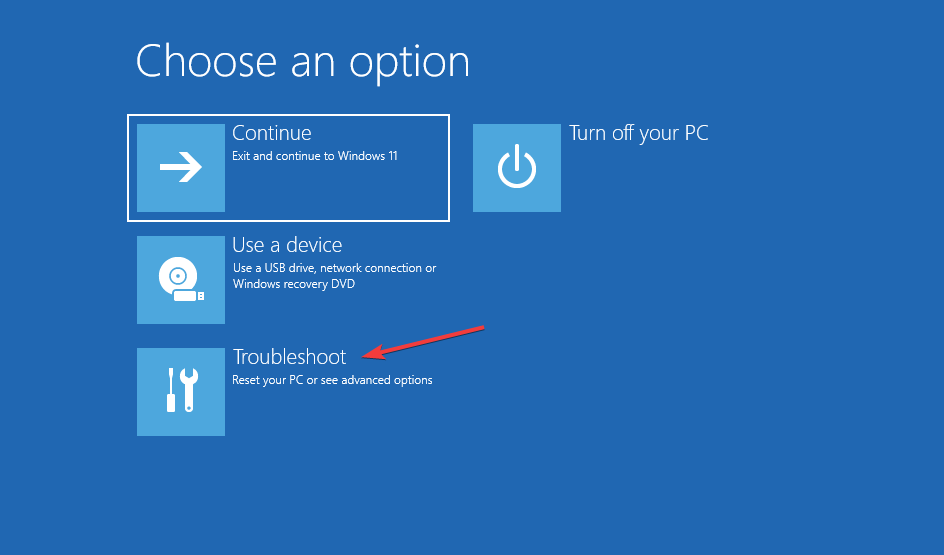
- Pasirinkite Išplėstiniai nustatymai.
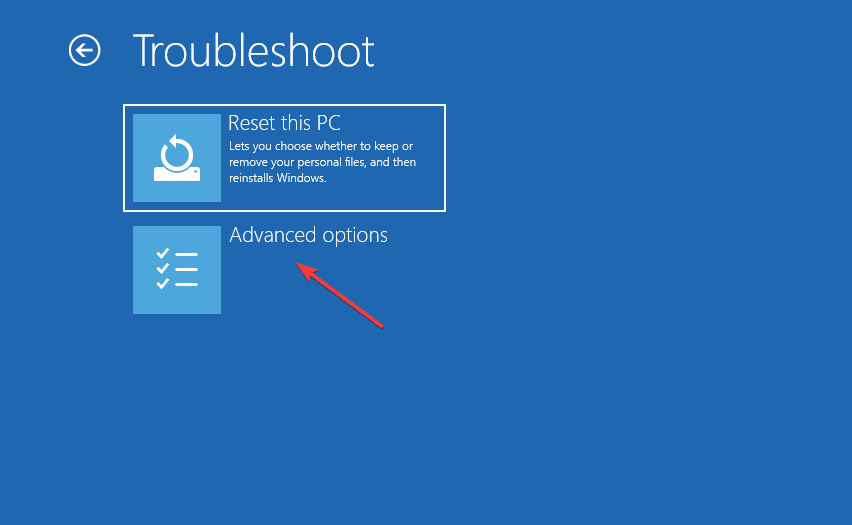
- Dabar pasirinkite Komandinė eilutė iš šešių čia išvardytų variantų.
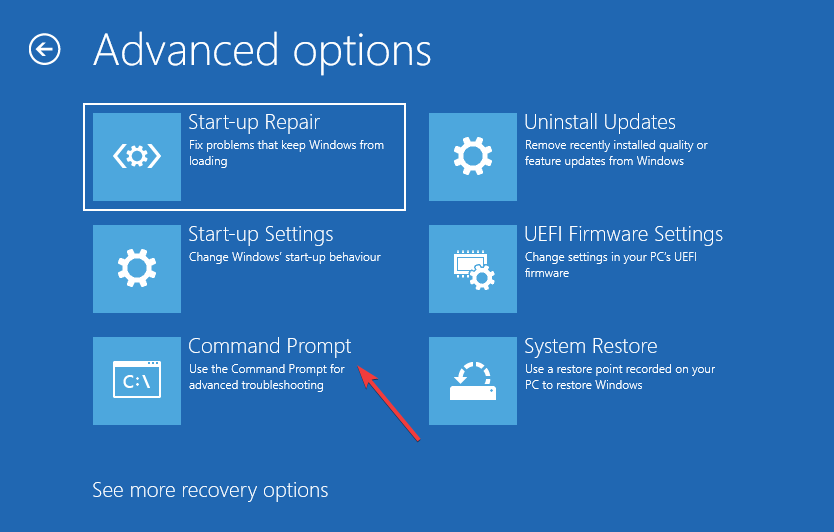
- Dabar galite įklijuoti šias „bootrec“ komandas ir paspausti Įeikite po kiekvieno juos įvykdyti. Baigę spustelėkite Uždaryti piktograma:
bootrec/ fixmbrbootrec/ fixbootbootrec/ scanosbootrec/ rebuildbcd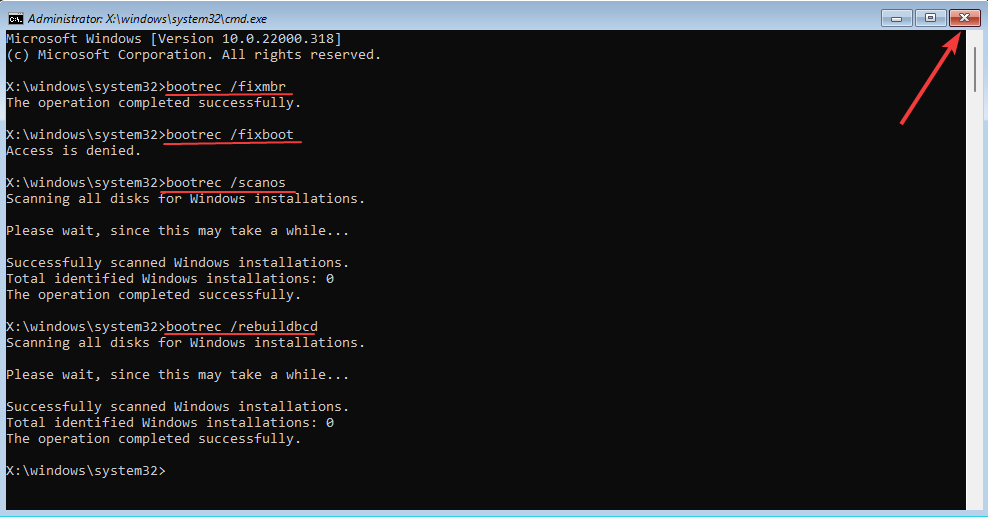
- Galiausiai spustelėkite Tęsti paleisti Windows 11 normaliai.
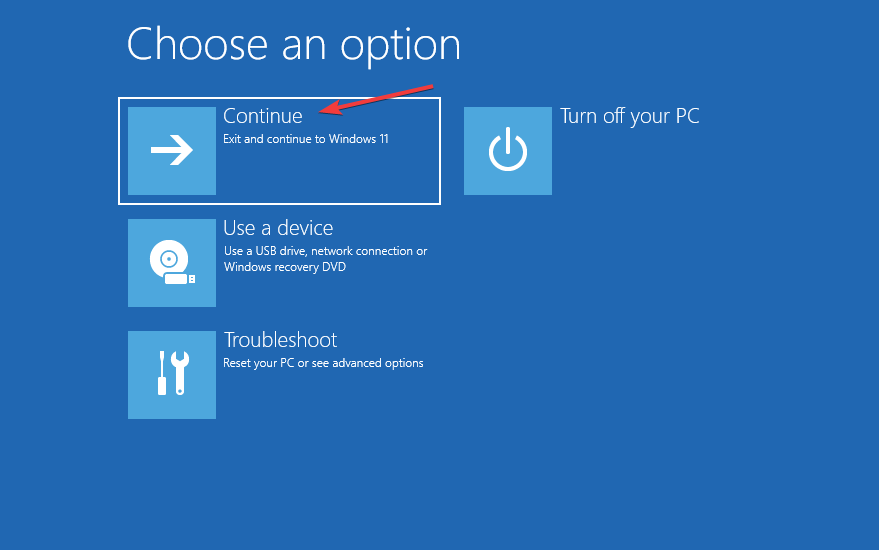
Tiems iš jūsų, kurie iki šiol „Windows 11“ neatpažįsta „Bootrec“, šie veiksmai turėtų padėti vykdyti komandą.
Be to, jei galite įkelti „Windows 11“, nereikia priverstinai išjungti kompiuterio, kad galėtumėte pasiekti atkūrimo aplinką. Verčiau galite išbandyti kitą būdai, kaip įjungti atkūrimo režimą „Windows 11“..
Eksperto patarimas: Kai kurias kompiuterio problemas sunku išspręsti, ypač kai kalbama apie sugadintas saugyklas arba trūkstamus „Windows“ failus. Jei kyla problemų taisant klaidą, jūsų sistema gali būti iš dalies sugedusi. Rekomenduojame įdiegti „Restoro“ – įrankį, kuris nuskaitys jūsų įrenginį ir nustatys gedimą.
Paspauskite čia atsisiųsti ir pradėti taisyti.
Taip yra todėl, kad priverstinio išjungimo metodas turi būti naudojamas tik kritiniais atvejais, nes tai gali pakenkti OS, jei ji šiuo metu veikia gerai. Bet jei jau yra problemų su juo ir jo negalima paleisti, jums nelieka nieko kito, kaip priverstinai išjungti.
- 7 būdai, kaip atsikratyti vaizdo vėlavimo antrajame monitoriuje
- Naujos „Auto-HDR“ funkcijos ateina į „Windows 11“ „Xbox“ žaidimų juostą
Kaip paleisties taisymas veikia sistemoje „Windows 11“?
Ar visada turime vadovautis tokiais sudėtingais metodais sprendžiant įkrovos klaidas? Atsakymas yra Nr. „Microsoft“ teikia integruotus įrankius ir paslaugų programas, kurios gali padėti nustatyti ir pašalinti daugybę „Windows 11“ klaidų.
Vienas iš tokių yra „Startup Repair“ įrankis. Kaip rodo pavadinimas, jis naudojamas, kai kyla problemų paleidžiant „Windows“. Jis ieško problemų, susijusių su sistemos failais, nesvarbu, ar jie sugadinti, ar jų trūksta, ir pakeičia juos.
„Startup Repair“ paslaugų programą galima pasiekti iš „Windows RE“ išplėstinių parinkčių ekrano. Be to, programai paleisti neužtruktų per ilgai. Jei tai gali pašalinti problemą, kompiuteris turėtų būti parengtas ir paleistas maždaug per 20–40 minučių.
Tačiau atminkite, kad tai neišspręs aparatinės įrangos ar suderinamumo problemų. Be to, jis nenuskaitys kenkėjiškų programų ir virusų. Ir jei dėl šių priežasčių susiduriate su problema, atlieka sistemos atkūrimą galėtų padėti.
Jei „Startup Repair“ kažkaip negali pašalinti klaidos, gali būti naudingi įvairūs trečiųjų šalių įkrovos taisymo įrankiai.
Čia yra geriausias pasirinkimas Restoro, jis ne tik pašalina problemas paleidžiant OS, bet ir ieškos pažeidimų registre bei kitų problemų, kurios gali turėti įtakos sistemos veikimui.
Dabar, kai tinkamai suprantate „Bootrec“, kodėl susidūrėte su neatpažintu „Windows 11“. klaida ir paleisties taisymas, pašalinant problemas, trukdančias paleisti OS, neturėtų kilti problemų daugiau.
Be to, kai kurie vartotojai pranešė, kad įstrigo Automatinio taisymo ekranas sistemoje „Windows 11“.. Kadangi tai taip pat gali sukelti probleminis MBR, komanda bootrec vėl ateis į pagalbą.
Nedvejodami pasakykite mums, kuris pataisymas jums padėjo toliau pateiktame komentarų skyriuje.
 Vis dar kyla problemų?Pataisykite juos naudodami šį įrankį:
Vis dar kyla problemų?Pataisykite juos naudodami šį įrankį:
- Atsisiųskite šį kompiuterio taisymo įrankį „TrustPilot.com“ įvertino puikiai (atsiuntimas prasideda šiame puslapyje).
- Spustelėkite Pradėti nuskaitymą Norėdami rasti „Windows“ problemas, kurios gali sukelti kompiuterio problemų.
- Spustelėkite Remontuoti visus išspręsti problemas, susijusias su patentuotomis technologijomis (Išskirtinė nuolaida mūsų skaitytojams).
„Restoro“ atsisiuntė 0 skaitytojų šį mėnesį.
![Ištaisykite „Windows 11“ antrosios įkrovos klaidą [Greitas vadovas]](/f/0eae08afa70af92009243670fab1463a.png?width=300&height=460)

![Reikalingoje vietoje nėra fizinės atminties [Pataisyti]](/f/769aef0f54959e83df6e8b22914a9bda.jpg?width=300&height=460)